met Timely, kun je eenvoudig op tijdslot gebaseerde tickets verkopen voor je betaalde evenementen. Als je een betaald evenement organiseert waarvoor mensen zich moeten registreren op basis van tijdslots, kun je de instelling 'Tijdslotticket' gebruiken voor je evenementpagina. Leer alle stappen in dit bericht.
1. Basisinstellingen tijdslotticket
Het verkopen van op tijdslot gebaseerde evenementen is heel eenvoudig met Timely oplossingen voor evenementenbeheer. Als je deze functie niet in je abonnement hebt, contacteer ons om uw account te upgraden.
Nadat u bent ingelogd op uw account, gaat u naar de Events menu. U kunt een nieuw evenement maken of het evenement selecteren waaraan u de tijdslotticketfunctie wilt toevoegen.
Maak uw tickettype aan
Ga eerst naar de Kosten en kaartjes gedeelte van je evenement, waar je alle RSVP- en ticketopties vindt. Selecteer vervolgens Tijdslot Ticket in het vervolgkeuzemenu, net onder 'Betaalde evenementen'. Er verschijnt een paneel. Vervolgens kunt u het factureringsaccount, de valuta, eventuele promotiecodes die u al heeft gemaakt en uw belastingopties selecteren.
Na het selecteren van de nodige informatie, klikt u op de plus knop om het eerste ticketblok toe te voegen.
Geef een naam aan uw ticketblok en voeg een korte beschrijving toe. Houd er rekening mee dat deze informatie zichtbaar zal zijn voor uw publiek op de evenementpagina.
Als u bijvoorbeeld een banenbeurs organiseert en aanwezigen wilt toestaan afspraken boeken met loopbaanadviseurs tegen betaling, kunt u voor elke adviseur verschillende tijdsloten maken op basis van hun beschikbaarheid.
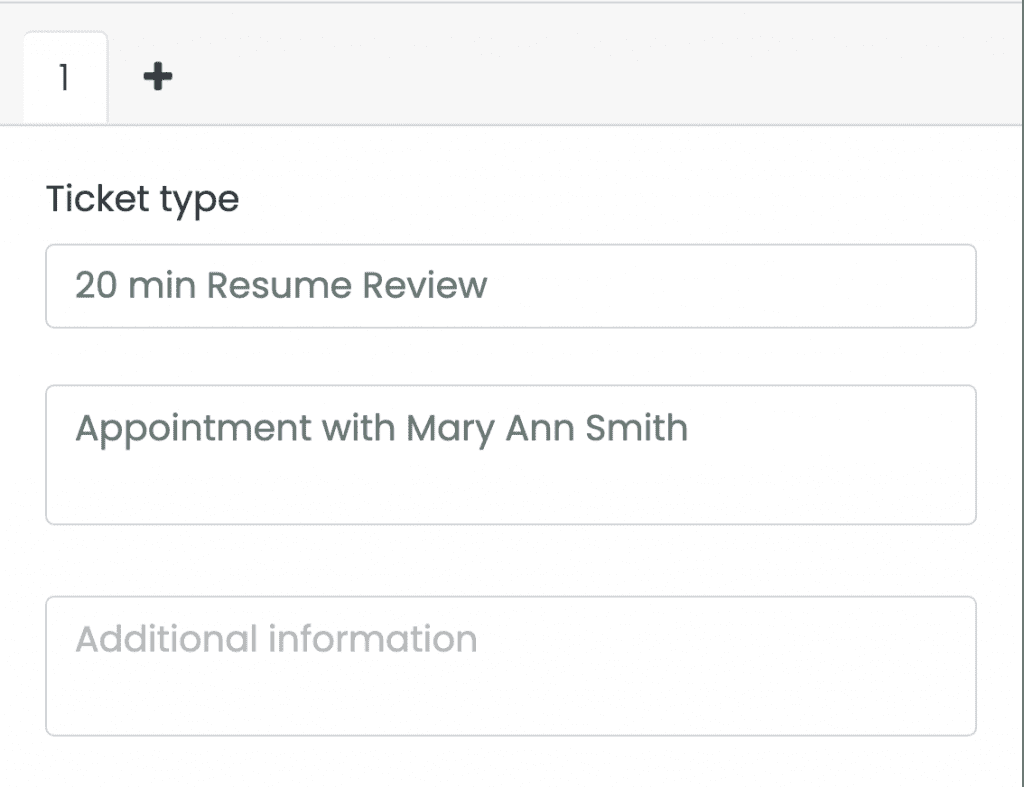
Aanvullende informatie toevoegen
U kunt aanvullende informatie toevoegen aan elk van uw ticketblokken. Deze informatie is niet zichtbaar voor je publiek op de evenementpagina. Het zal echter verschijnen op de geautomatiseerde bevestigingsmails en pdf-tickets die ze ontvangen na het kopen van tijdslottickets voor je evenement. Kijk voor meer informatie hoe u aanvullende informatie toevoegt aan tickets, RSVP's, e-mails en pdf-sjablonen.
Als u een betaald host virtueel of hybride evenement, kunt u een link naar een online vergadering toevoegen als aanvullende informatie. Als gevolg hiervan verschijnt de link in uw bevestigingsmails en pdf-tickets. Als je meer wilt weten, lees dan hoe u een link naar een online vergadering toevoegt aan tickets en e-mails.
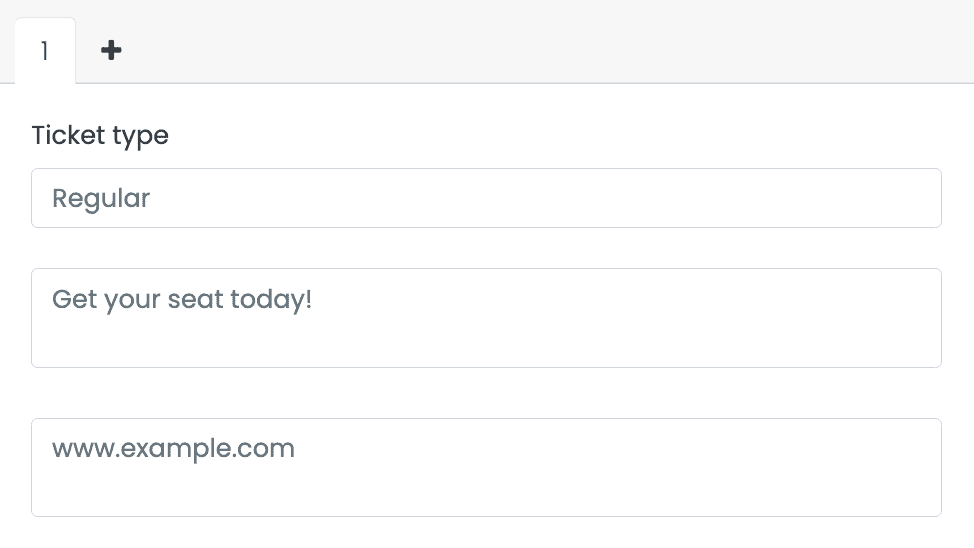
Maak je tijdslots
Nu kunt u uw tijdsloten maken. U kunt zoveel tijdslotticketblokken toevoegen als u wilt door op de te klikken + Slot toevoegen knop.

Beperk de beschikbaarheid van tickets
Nadat je je evenement op basis van een tijdslot een naam hebt gegeven en aanvullende informatie hebt toegevoegd, stel je de ticketlimieten in. Voeg het maximum aantal beschikbare tickets toe op het betreffende veld. Sinds Timely evenement ticketingsysteem werkt uw ticketinventaris automatisch bij elke keer dat u een ticket verkoopt, het houdt in realtime de ticketlimieten bij totdat het evenement "uitverkocht" is.

Als u geen limiet heeft, klikt u gewoon op de Ongelimiteerde selectievakje en onze software voor ticketing van evenementen zal voor onbepaalde tijd tickets verkopen. Je kunt deze instellingen op elk gewenst moment wijzigen door je evenement te bewerken in de Kosten en toegangskaarten gedeelte van je evenementinstellingen.
De deelnemers aan je evenement kunnen de ticketlimieten zien bij het uitchecken. Deze waarde wordt ook bijgewerkt naarmate uw tickets worden verkocht.
Beperk het aantal tickets per registratie
Tijdens het instellen van je tijdslots en het aantal beschikbare tickets voor elk tijdslot, kun je ook het maximale aantal tickets instellen dat bezoekers van een evenement kunnen kopen met een enkele registratie.

Houd er rekening mee dat standaard Timely evenement ticketingsysteem beperkt het aantal tickets per registratie tot tien (10) tickets. Als u deze instelling wilt wijzigen, typt u gewoon het juiste nummer in het daarvoor bestemde vak.
Ticketkosten
De volgende stap is het instellen van uw ticketprijs. Als u de Timely Ticketing-add-on, kunt u ervoor kiezen om deze toeslag door te berekenen aan uw klanten, of ze op te nemen in de ticketprijs en ze zelf te betalen.
Raadpleeg deze handige gebruikershandleiding voor meer informatie over hoe u de kostenvergoeding doorberekent aan uw eindklant: Wijzigen wie ticketkosten betaalt (doorberekenen of absorberen).
Wachtlijst
Als je een grote vraag naar je evenement verwacht en beperkte beschikbaarheid van tickets hebt, kan een wachtlijst een waardevolle functie zijn. Met een wachtlijst kunnen geïnteresseerde bezoekers zich aanmelden voor een plek zodra de tickets uitverkocht zijn, en het helpt je om mogelijke last-minute annuleringen of no-shows efficiënt te beheren.
Volg onze stapsgewijze handleiding om een wachtlijst voor uw evenement op te zetten Hoe u een wachtlijst maakt voor uw evenement. Dit bericht leidt je door het proces van het configureren van de wachtlijstinstellingen en het naadloos integreren ervan in je evenementregistratieproces.

Als u eenmaal een wachtlijst heeft, is het cruciaal om te weten hoe u deze effectief kunt beheren. Onze gids Wachtlijsten en abonnees beheren biedt waardevolle inzichten en strategieën voor het omgaan met wachtlijstabonnees. Van het prioriteren van boekingen tot het handmatig bevestigen ervan, deze gids biedt praktische tips voor een soepel en efficiënt wachtlijstbeheer.
Door een wachtlijst voor uw evenement te implementeren en het beheer ervan onder de knie te krijgen, kunt u de tevredenheid van de deelnemers vergroten, de capaciteit van het evenement optimaliseren en een naadloze ervaring creëren voor zowel organisatoren als deelnemers.
Afspraak Kaartverkoop Start- en Einddatum
Standaard wordt bij publicatie van een evenement de online kaartverkoop direct beschikbaar voor het publiek. U heeft echter de mogelijkheid om de begin- en einddatum en -tijden te wijzigen met behulp van de vervolgkeuzemenu's.
Voor de start van de kaartverkoop kun je een startdatum instellen die zich kan uitstrekken over weken, dagen, uren en zelfs minuten vóór het daadwerkelijke evenement. Bovendien kunt u de einddatum en -tijd aanpassen, met de optie om de kaartaankoop te sluiten aan het begin van het evenement, aan het einde van het evenement of op een door u gekozen tijdstip.

Beschikbaarheid blokkeren
Wanneer plannen mislopen, kunnen planners gebruiken Timely software om gemakkelijk op het laatste moment wijzigingen aan te brengen in tijdslotevenementen. Met onze software kunt u de beschikbaarheid van tijdslots wijzigen, zelfs nadat tickets openbaar zijn gemaakt.
Raadpleeg onze gebruikershandleiding voor gedetailleerde instructies Hoe u RSVP's en beschikbaarheid van tickets voor uw evenementen kunt blokkeren.
Ticketstatus tijdslot
Bovendien kunt u de status van elk van uw tijdslottickettypes instellen om uw publiek te informeren. De opties zijn:
- Open
- Geannuleerd
- Eindigde
Tijdvakticketblokken verwijderen
U kunt de verwijderknop onderaan de sectie gebruiken om een specifiek ticketblok te verwijderen. Deze stap moet afzonderlijk per ticketblok worden uitgevoerd. Met andere woorden, u moet ze een voor een verwijderen.
2. Afspraak Ticket Aangepaste Vragen
Soms moet u vragen stellen of bevestigen of u in aanmerking komt voordat u afspraken met uw deelnemers boekt. Als u leden bijvoorbeeld een goedkopere prijs aanbiedt, kunt u hen vragen om hun lidmaatschapsnummer door te geven voordat ze de afspraak boeken.
met Timely, kunt u alle informatie van klanten opvragen op het moment dat u een ticket koopt. Maak eenvoudig een aangepaste boekingsvragenlijst door aangepaste velden toe te voegen aan uw op tijdslot gebaseerde ticket. De vragen kunnen worden beantwoord met een eenvoudig selectievakje, Ja/Nee-antwoorden of een tekstveld. U kunt ook links naar elk aangepast veld toevoegen en deze verplicht of optioneel maken.

Als u deze functie wilt gebruiken voor uw afspraakboekingen, lees dan hier hoe u een boekingsformulier voor evenementen maakt met aangepaste velden.
3. E-mailmeldingen voor afspraken
Een geweldige manier om uw deelnemers op de hoogte te houden van de aanstaande afspraak, is door meldingen aan uw evenement toe te voegen. U kunt zoveel meldingen toevoegen als u wilt. Door deze instelling te bevestigen, stuurt het systeem geautomatiseerde e-mails naar de deelnemers aan uw evenement om hen te herinneren aan de afspraak.
Als u de notificatie-e-mails wilt aanpassen, kunt u de respectieve sjabloon wijzigen. Lees voor meer informatie deze handige gebruikershandleiding: Hoe u evenement-RSVP- en ticket-e-mailsjablonen kunt aanpassen.
4. Ga akkoord met de voorwaarden en sla uw wijzigingen op
Als je klaar bent met het maken van het ticket voor je evenement, zorg er dan voor dat je de Ik ga akkoord met alle Terms selectievakje om door te gaan.
De laatste stap is om naar beneden te scrollen op de pagina en op de Publiceer knop. U kunt ook op de knop klikken Opslaan als concept voor het geval je je evenement wilt beoordelen en later wilt publiceren.
5. Tickets voor tijdslots afrekenen op je evenementpagina
Als je klaar bent met het instellen van het ticket op basis van een tijdslot voor je betaalde evenement, kun je controleren hoe het eruitziet in je openbare agenda. Het afrekenvak voor afspraken met uw tickettypes wordt precies weergegeven zoals u ze hebt geconfigureerd.
Nu kunt u uw openbare agenda bekijken. De optie Tijdslotticket wordt weergegeven zoals u ze hebt geconfigureerd.
met Timely, kun je tijdslottickets niet alleen verkopen, maar ook verkopen kaartjes voor evenementen voor je betaalde evenementen en verzamel inschrijvingen voor afzonderlijke evenementen en op tijdslot gebaseerde registraties voor uw gratis evenementen.
Ga voor meer gebruikersbegeleiding naar onze Klantenservice. Als u vragen heeft of extra hulp nodig heeft, aarzel dan niet om dit te doen contacteer ons. U kunt ook een supportticket openen vanuit uw Timely dashboard van de account.